Cách chụp ảnh màn hình trên máy tính xách tay Alienware
Có nhiều cách để chụp ảnh màn hình trên máy tính xách tay Alienware của bạn, chỉ cần chọn hình ảnh hoặc một bức ảnh và chọn một phần của màn hình để chụp bằng cách làm theo các phương pháp được đề cập dưới đây:
- Thông qua các phím tắt trên bàn phím
- Thông qua công cụ Snip & Sketch
- Thông qua Game Bar
- Thông qua ứng dụng của bên thứ ba
1: Phím tắt bàn phím
Giống như các máy tính xách tay khác, bạn có thể chỉ cần sử dụng phím tắt để chụp màn hình máy tính xách tay Alienware của mình. Chụp toàn bộ màn hình hoặc lưu ảnh chụp màn hình dưới dạng tệp JPG bằng cách sử dụng các phím tắt sau:
Chụp ảnh màn hình máy tính xách tay của bạn
Trên mỗi máy tính xách tay, có một phím chuyên dụng để chụp ảnh màn hình. Trong máy tính xách tay của Alienware, khóa chuyên dụng này được đặt tên là PrtScr. Thực hiện theo quy trình từng bước này để chụp màn hình của bạn:
Bước 1: Trên hàng trên cùng của bàn phím, có một PrntScn (hoặc PrtScr ) Chìa khóa; nhấn nó.
Bước 2: Nó sẽ tự động lưu ảnh chụp màn hình của bạn vào khay nhớ tạm.
Bước 3: Mở tệp doc hoặc bất kỳ trình chỉnh sửa hình ảnh nào trên máy tính xách tay Alienware của bạn.
Bước 4: Nhấn Ctrl + V để dán ảnh chụp màn hình.
Sau khi dán ảnh chụp màn hình, bạn có thể chỉnh sửa nó.
PrntScr Không hoạt động? Thử các phím tắt khác
Trong một số máy tính xách tay, phím PrntScn chia sẻ chức năng với một số phím chức năng khác. Nhấn nút Fn + PrntScr để chụp màn hình và nếu máy tính xách tay của bạn không có PrntScr, hãy nhấn Fn + Windows + Phím cách để chụp ảnh màn hình hiện tại của bạn.
2: Snip & Sketch
Snip & Sketch Tool là công cụ mặc định trong máy tính xách tay Alienware để chụp và chỉnh sửa ảnh chụp màn hình. Công cụ này cho phép người dùng chụp màn hình và chỉnh sửa ảnh chụp màn hình và lưu lại để sử dụng trong tương lai. Làm theo các bước được đề cập bên dưới để sử dụng Công cụ Snip & Sketch trên Alienware:
Bước 1: Bấm vào các cửa sổ biểu tượng và tìm kiếm Snip & Sketch:
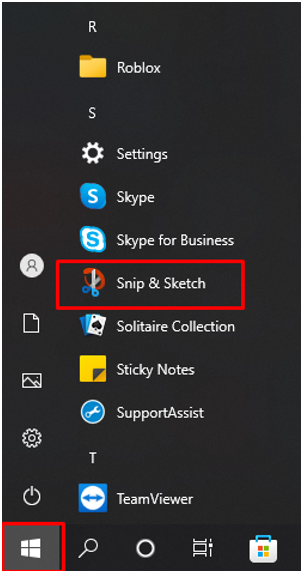
Bước 2: Bây giờ hãy nhấp vào Mới để bắt đầu chụp ảnh màn hình trên máy tính xách tay Alienware:
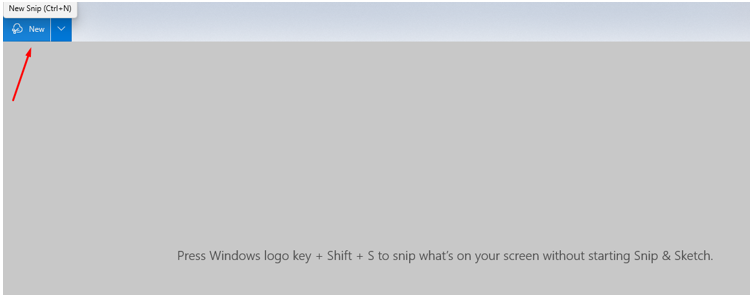
Bước 3: Điều chỉnh màn hình của bạn:
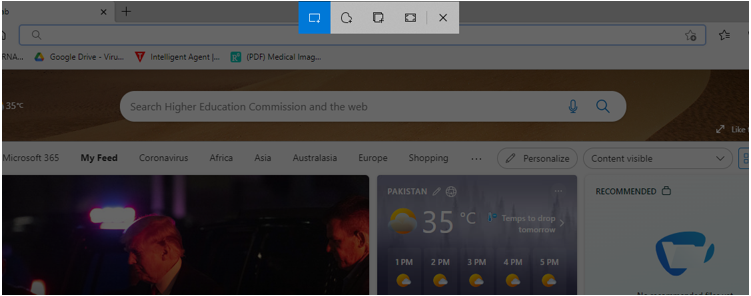
Bước 4: Chỉnh sửa ảnh chụp màn hình của bạn bằng các công cụ tích hợp của Snip & Sketch:
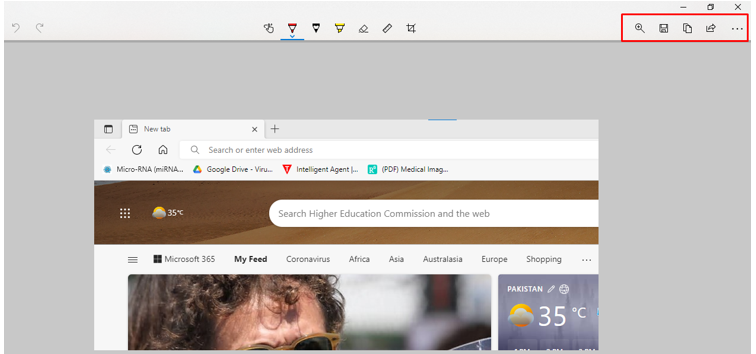
Bước 5: Lưu nó vào vị trí mong muốn của bạn:
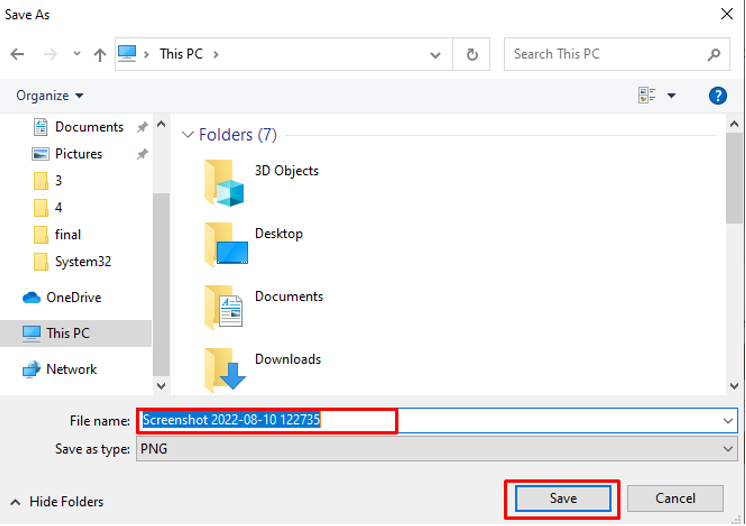
3: Thanh trò chơi
Sử dụng công cụ Xbox Game Bar tích hợp để chụp ảnh màn hình trên máy tính xách tay Alienware bằng cách làm theo các bước sau:
Bước 1: Nhấn Windows + G để truy cập thanh Trò chơi:
Bước 2: Bấm vào biểu tượng máy ảnh để chụp ảnh màn hình:
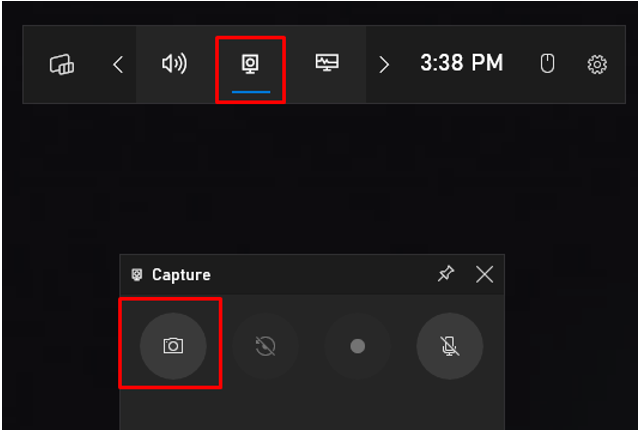
Bước 3: Bấm vào Xem ảnh chụp của tôi để kiểm tra ảnh chụp màn hình của bạn:
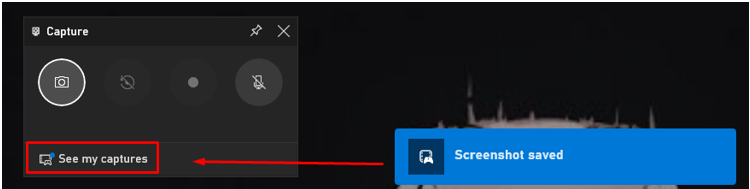
4: Ứng dụng của bên thứ ba (LightShot)
Nếu công cụ tích hợp nêu trên không cung cấp cho bạn chức năng hoàn chỉnh trong máy tính xách tay Alienware của bạn, thì hãy cài đặt ứng dụng của bên thứ ba từ cửa hàng ứng dụng. LightShot là một ứng dụng cho phép bạn chụp ảnh màn hình của máy tính xách tay Windows. Nó rất dễ sử dụng và nó có một trình chỉnh sửa tích hợp để chỉnh sửa màn hình đã chụp.
Bước 1: Cài đặt LightShot trên máy tính xách tay Alienware của bạn:
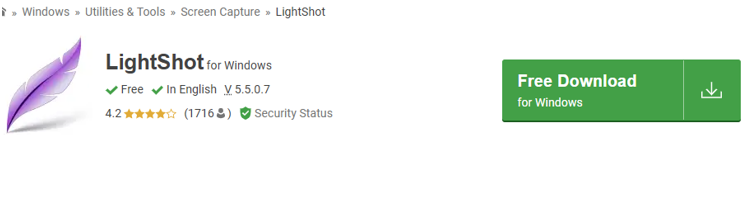
Bước 2: Biểu tượng chiếc lá màu tím sẽ xuất hiện trên thanh tác vụ của bạn; nhấp vào biểu tượng để chụp màn hình
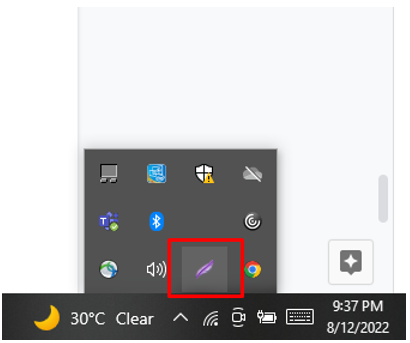
Bước 3: Nhấp chuột phải vào biểu tượng chiếc lá để mở cài đặt:
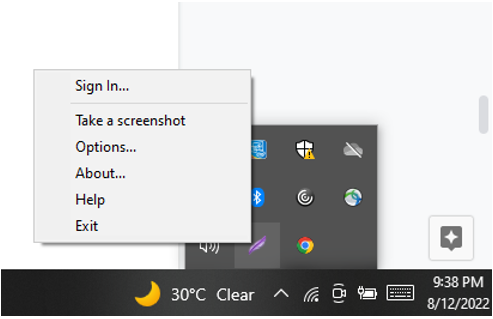
Bước 4: Chọn Phím nóng để truy cập hoặc chụp màn hình dễ dàng:
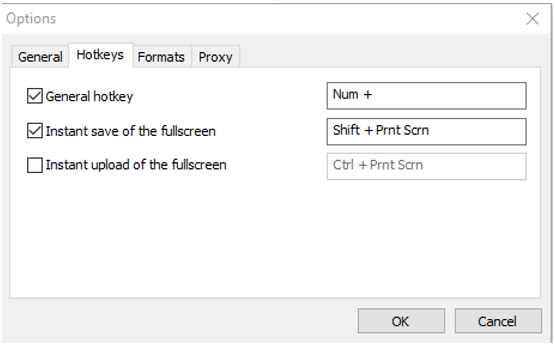
Sự kết luận
Alienware là một máy tính xách tay chơi game và không bỏ lỡ bất kỳ khoảnh khắc quan trọng nào khi chơi game; bạn cần một chương trình chụp ảnh màn hình nhanh chóng. Bài viết này đã đề cập đến các cách khác nhau để chụp ảnh màn hình trên máy tính xách tay Alienware. Nhanh nhất sẽ là phím màn hình in, nhưng nó thiếu khả năng chỉnh sửa; sử dụng ứng dụng LightShot vì nó dễ sử dụng và cung cấp các công cụ để chỉnh sửa ảnh chụp màn hình.